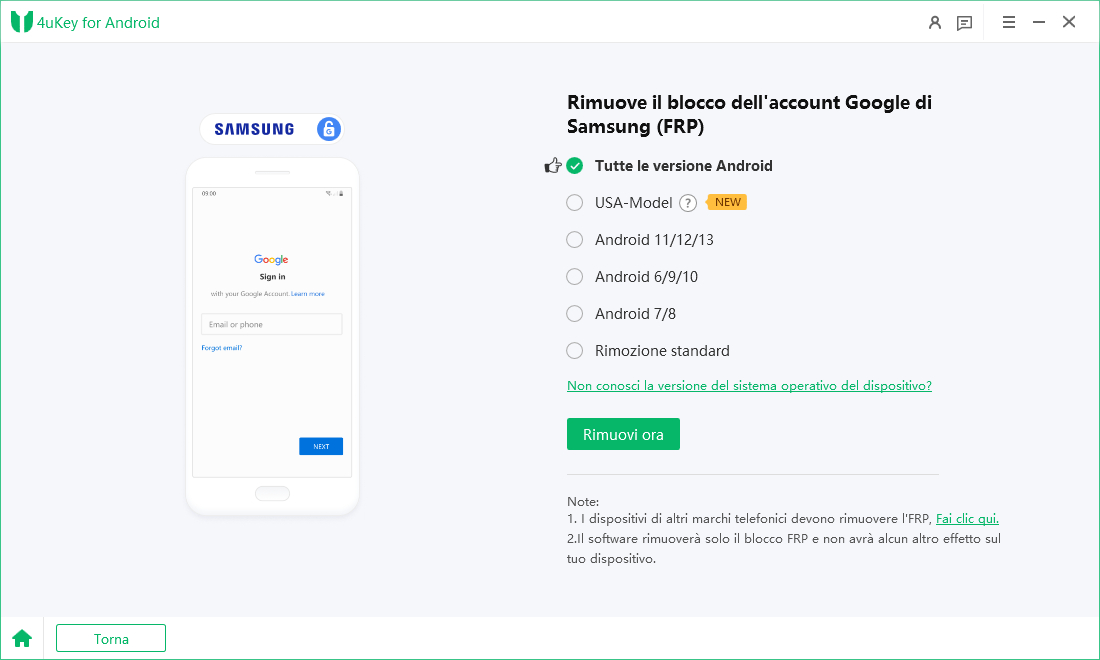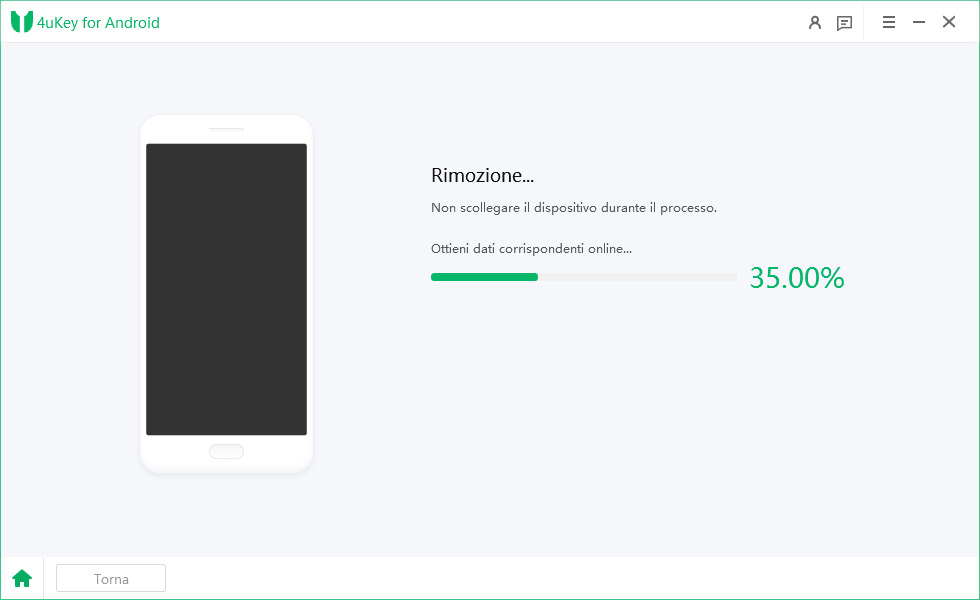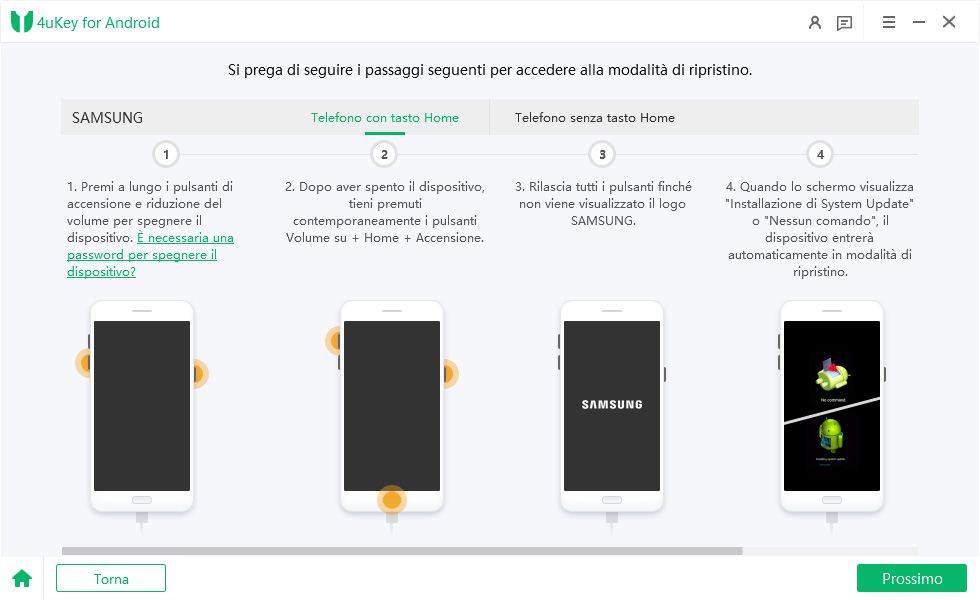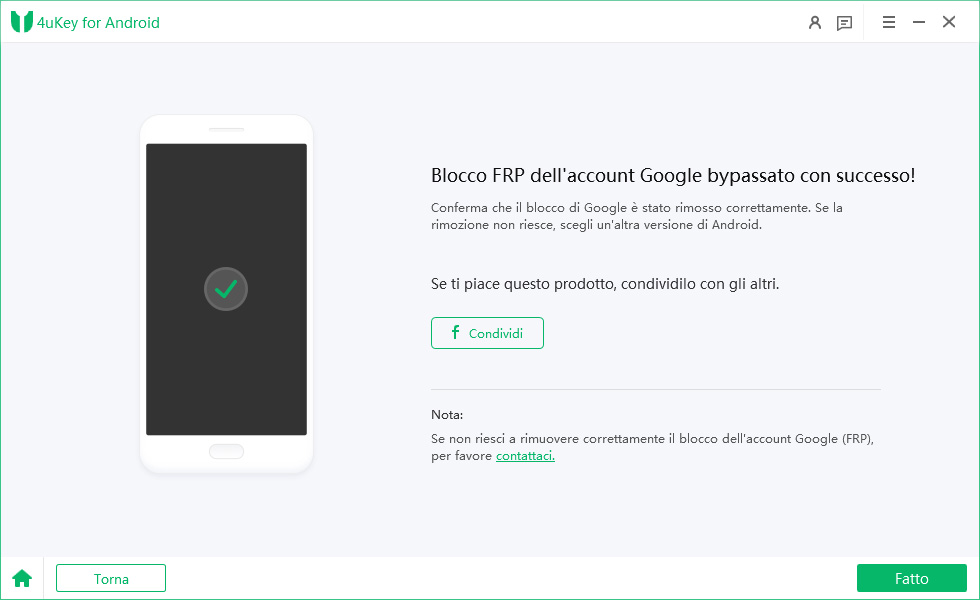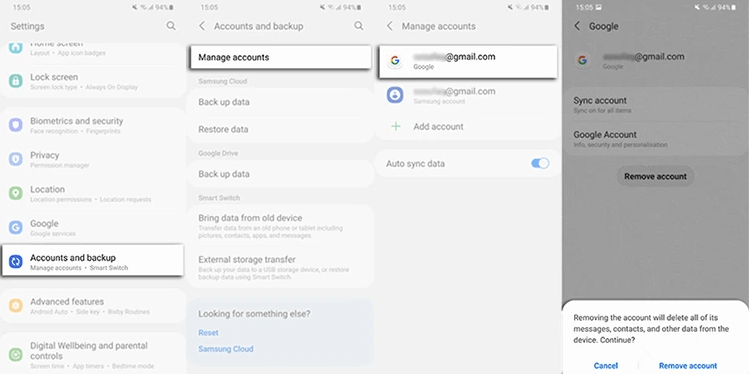Come bypassare Account Google su Samsung 2025
Quando il tuo telefono Samsung viene perso o rubato, una persona può semplicemente ripristinare il tuo telefono per sbloccare senza password. Ma ora, grazie a FRP o Factory Reset Protection, riceveranno "Questo dispositivo è stato ripristinato, per continuare accedere con un account google precedentemente sincronizzato su questo dispositivo", il che vuol dire che il telefono è inutile a meno che non elimini il controllo del Google account.
Se acquisti un telefono usato e non riesci a metterti in contatto con il venditore o quando hai dimenticato la password del tuo account Google dovrai sapere come rimuovere FRP, la Google account verification. In questo articolo diremo tre modi per aggirare il blocco FRP sui telefoni Samsung.
4uKey per Android rimuove il blocco schermo Android, PIN, pattern, password e impronta digitale. Sblocca Android senza perdita di dati.
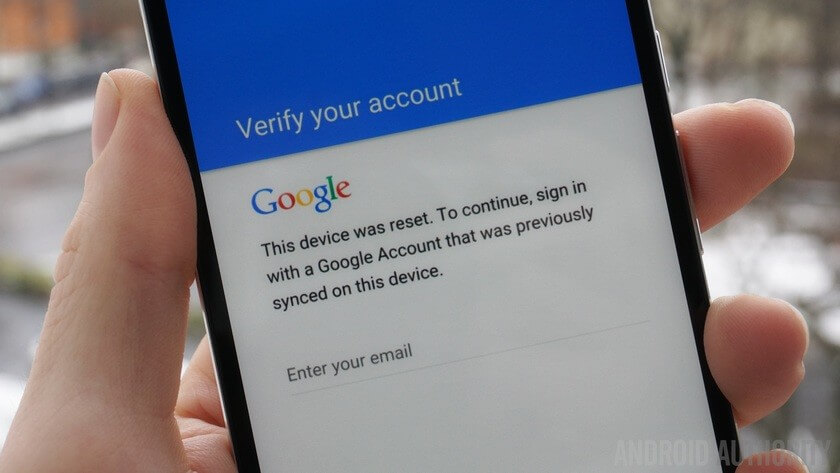
- Modo 1: [Metodo di base] Come bypassare Google Verification su Samsung senza PC
- Modo 2: Come bypassare FRP su Samsung e sblocca Account Google tramite App in 5 minuti
- Modo 3: [Più complicato] Passo dopo passo per aiutarti a bypassare la verifica di Google Account su Samsung
- Domande frequenti: su Samsung FRP Bypass
Modo 1: Come bypassare Google Account Verification su Samsung Senza PC
Questo deve essere un modo semplice per aggirare qualsiasi blocco del Samsung Google Account. Fondamentalmente, la procedura inizia dopo aver ripristinato correttamente il cellulare Samsung mobile e quindi dovrai seguire alcuni passaggi per ottenere l'accesso al cellulare dopo aver bypassato l'account Google.
Ecco come Samsung aggira Google senza PC:
Passaggio 1:
Semplicemente, ripristina alle impostazioni di fabbrica il dispositivo Samsung e riavvia il dispositivo. Poi selezionare la lingua e collegarlo alla rete Wi-Fi.
Ora ti verranno chieste le credenziali del tuo account Google. La tastiera virtuale verrà visualizzata sullo schermo e sarà necessario toccare e tenere premuto “@” per ottenere il menu Impostazioni. Seleziona Impostazioni tastiera Google.
Dopodiché, dovrai toccare 3 punti nella parte superiore della finestra; potrebbero esserci più punti, a seconda della versione di Android che stai utilizzando.
Dal menu a discesa è necessario selezionare “Aiuto & Feedback”.
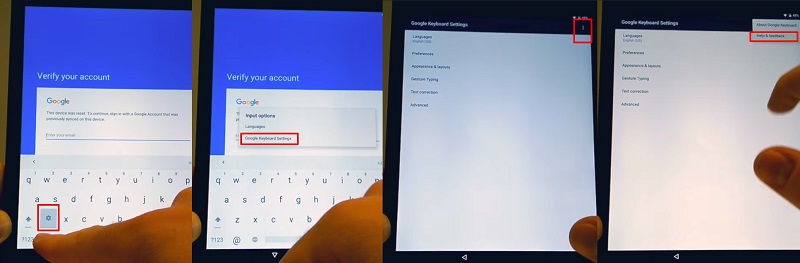
Passaggio 2:
Nella sezione “Aiuto ” toccare “Usa la tastiera di Google” quindi toccare e tenere premuto per selezionare qualsiasi testo su quella pagina, quindi fare clic su “ricerca sul Web”.
Verrà visualizzata una barra di ricerca e sarà necessario digitare “Impostazioni”. Scorrere di nuovo il menu verso giù per selezionare “Informazioni sul telefono”.
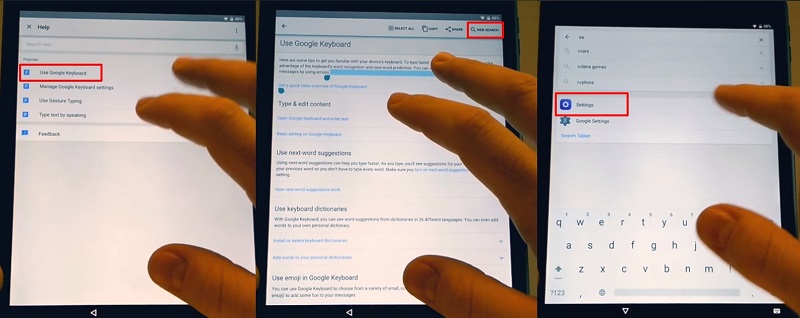
Passaggio 3:
Quindi, accedi al menu e trova il numero di Build . Dopo averlo trovato, toccalo per 7 volte, che attiverà le Opzioni sviluppatore. Ora, è necessario tornare al menu precedente e andare su Opzioni sviluppatore che hai appena sbloccato.
Qui, è necessario abilitare “OEM Unlocking” e toccare “indietro”. Riavvia il dispositivo e collegati al Wi-Fi di nuovo. Questa volta non ti verranno richiesti i dettagli dell'account Google ma ti verrà chiesto di aggiungere un nuovo Google Account. Ora, semplicemente aggiungi un nuovo account e avrai accesso completo al tuo dispositivo.
Ecco come bypassare Google Verification e sbloccare Google Account su Samsung, però non funzionerà su altri dispositivi.
Modo 2: Come bypassare la Samsung Google Account Verification tramite App e il miglior strumento per risolverlo in meno di 5 minuti
Il primo metodo che è una soluzione di base per sblocca Google Account, adesso vorremo presentarvi uno strumento straordinario che è Tenorshare 4uKey per Android, questo strumento può bypassare qualsiasi blocco dell'account Google Samsung con pochi semplici passaggi.
-
Scarica Tenroshare 4uKey per Android sul computer, scegli la funzione "Rimuove Google Lock (FRP)" dopo aver collegato il tuo telefono.

La schermata successiva mostrerà alcune note, fai clic su "Avvia rimozione" per andare avanti.

Successivamente, Tenorshare 4uKey per Android invierà una notifica al tuo dispositivo Samsung.

Ora, puoi seguire i passaggi sull'interfaccia per impostare la sequenza di sblocco.

Dopo fatto, vedrai "Bypassa Google FRP Lock Con Successo!". Quindi, riavvia il dispositivo e usa il nuovo modello per accedere al dispositivo Samsung.

Ecco come ottenere Samsung sbloccare l'account Google con il computer, potreste provare questa soluzione per bypassare FRP Samsung. Se hai dei dubbi, controlla la guida video qui sotto:
Lettura correlata: Samsung Android 11 FRP Bypass [Tutorial 2022].
Modo 3: Passo dopo passo per aiutarti a bypassare la verifica di Google su Samsung
Puoi ignorare l'apk dell'app di controllo dell'account Samsung Google account verification e questa è una procedura molto complicata ed elaborata, quindi dovresti leggerlo con molta attenzione. Questa procedura aggirerà definitivamente Google Account sul tuo dispositivo Samsung.
Ecco una guida video che ti mostra un piccolo trucco per aggirare Google su Samsung.
E la seguente è una descrizione dettagliata:
Passaggio 1: Ripristina il tuo cellulare Samsung quindi attendi la schermata “Benvenuto” scegli la lingua e tocca “Start”.
Passaggio 2: collegati ora alla rete Wi-Fi e ti verrà richiesto il dettaglio del tuo account Google .
Passaggio 3: digitare qualsiasi cosa dove è necessario digitare l' email ID, quindi toccare e tenere premuto su di esso per selezionarlo e quindi andare su “Impostazioni tastiera”.
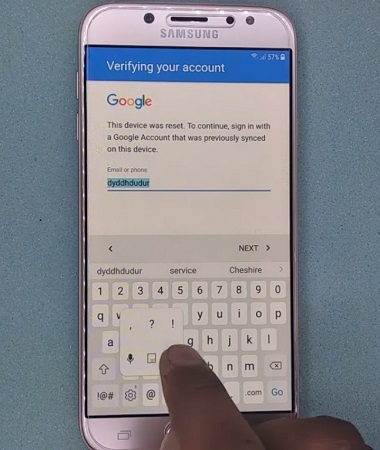
Passaggio 4: Qui, seleziona “Informazioni su Samsung Keyboard” e apri la “Licenza Open Source”.
Passaggio 5: tocca e tieni premuto sulla pagina dell'accordo e tocca i 3 punti quando viene visualizzata la finestra pop-up.
Passaggio 6: quindi toccare “Ricerca Web ”.
Passaggio 7: Sfortunatamente, la richiesta verrà rifiutata.
Passaggio 8: Ora, torna all'inizio e premi il pulsante Home per 3 volte.
Passaggio 9: Quindi, si apre un menu tutorial di Talkback è necessario digitare “L” sul touchscreen.
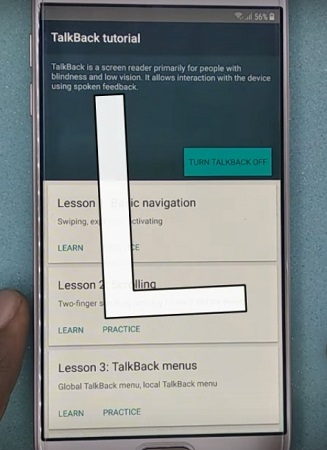
Passaggio 10: Ora verrà visualizzato un nuovo menu contestuale globale e da lì sarà necessario selezionare “Impostazioni Talkback ”.
Passaggio 11: quando si è nelle Impostazioni Talkback , premere entrambi i pulsanti Volume insieme, quindi si aprirà una nuova finestra di dialogo, denominata “Sospendi Talkback”.

Passaggio 12: Fare clic su “OK” e tornare alle Impostazioni Talkback e toccare “Aiuto & Feedback”.
Passaggio 13: all'interno di quel menu, tocca e tieni premuto su “Inizia con l'accesso vocale”.
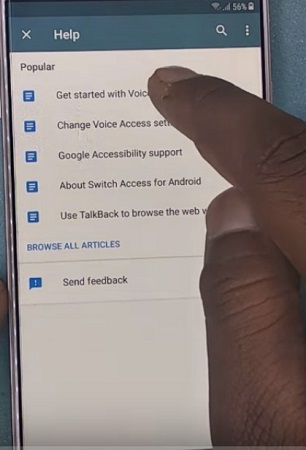
Passaggio 14:verrà visualizzata una pagina contenente un video riguardante l'accesso vocale.
Passaggio 15: su quel video, devi toccare su “YouTube” e sarai immediatamente reindirizzato lì.
Passaggio 16: Da YouTube, accedi all'account e tocca “Termini & politica Privacy ”.
Passaggio 17: Quindi, verrà visualizzata una finestra di dialogo con 3 opzioni, è necessario toccare “Annulla”, immediatamente verrai reindirizzato alla pagina “Termini di servizio” .
Passaggio 18: ora, nella barra di ricerca sopra, digita “Lavileztechservice” su Google.
Passaggio 19: Vai alla pagina di download di “Lavileztechservice” e blocca gli annunci.
Passaggio 20: Quindi, scorrere verso giù e selezionare “Andoes Launcher”.
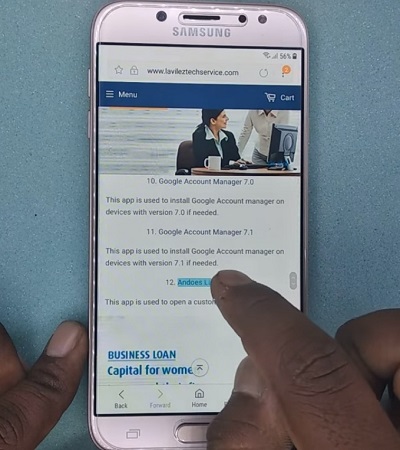
Passaggio 21: Ora scarica “anddoes.launcher.apk”.
Passaggio 22: non verrà scaricato, accedere alla barra di ricerca e digitare “youthsgalaxy.com”.
Passaggio 23: Ora, prova a scaricare questo.
Passaggio 24: Ora vai su “Segnalibri” e poi vai su “Cronologia”.
Passaggio 25: In “Cronologia”, tocca “Cronologia Download ”.
Passaggio 26: All'interno della “Cronologia Download ” troverai i file di installazione, quindi tocca “Andoes launcher”.
Passaggio 27: quando si tocca il programma di avvio, si aprirà una finestra di dialogo, toccare Impostazioni.
Passaggio 28: Quindi, toccare “Origini sconosciute”, dopo che si aprirà un'altra finestra di dialogo, deselezionare l'opzione selezionata e toccare “OK”.
Passaggio 29: Ora, installa il launcher.
Passaggio 30: Dopo averlo installato, vai alle Impostazioni del tuo dispositivo e tocca “Blocco schermo & sicurezza”.
Passaggio 31: qui, toccare “Altre impostazioni di sicurezza”.
Passaggio 32: vai su “Device Administrator” e deseleziona “Trova il mio dispositivo”.
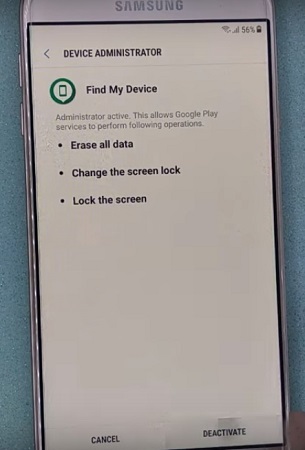
Passaggio 33: Dopodiché, torna alle Impostazioni e tocca "App" e assicurati che le App di sistema siano visibili.
Passaggio 34: Ora tocca su Gestione account Google e disabilitalo.
Passaggio 35: quindi, disattiva Google Play Services.
Passaggio 36: Ora, torna alla cronologia dei download e tocca “Technocare” per installarlo.
Passaggio 37: Dopo aver installato l'app, tocca “Done” e vai di nuovo su Impostazioni.
Passaggio 38: vai su “Cloud e Account” e tocca “Account”
Passaggio 39: Ora, è necessario toccare "Aggiungi account".
Passaggio 39:verrà aperto un elenco ma è necessario selezionare Google da tale elenco.
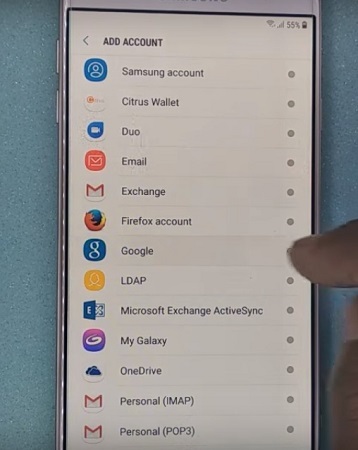
Passaggio 40: lo schermo mostrerà che “Impossibile Sign it”, toccare "Avanti".
Passaggio 41: torna indietro e fallo di nuovo, ma questa volta accederà.
Passaggio 42: digita il tuo nuovo Gmail account e attendi che il dispositivo verifichi i dettagli.
Passaggio 43: Ora, torna alle impostazioni e tocca Altre impostazioni di sicurezza.
Passaggio 44: qui, tocca “Device Administratorsì” e attiva “Android Device Manager”.
Passaggio 45: ora vai su App e attiva “Google Play Services”.
Passaggio 46: riavviare il dispositivo.
Passaggio 47: nella schermata "Benvenuto" toccare “Start” e nella schermata successiva selezionare "Accetta tutti".
Passaggio 48: ora il cellulare inizierà a controllare la rete.
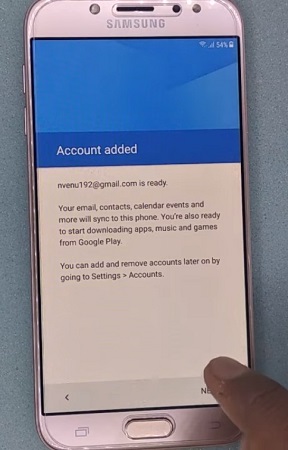
Passaggio 49: toccare “Don’t Restore” e quindi procedere senza selezionare alcun protocollo di sicurezza.
Passaggio 50: Termina il wizard.
Passaggio 51: Ancora, vai su Impostazioni e vai su "Informazioni sul telefono".
Passaggio 52: Quindi, "Informazioni sul software" e all'interno del quale troverai il “Numero di Build ”, toccalo alcune volte.
Passaggio 53: Ora, torna a "Opzioni sviluppatore" e tocca "Accetto" nella finestra di dialogo.
Passaggio 54: attivare “USB Debug” e quindi attivare “Sblocco OEM ”.
Passaggio 55: Quindi, tornare a "Info sul telefono" e toccare "Ripristina" e all'interno di quello toccare "Ripristino dati di fabbrica".
Passaggio 56: Infine, tocca "Elimina tutto" e la procedura avrà inizio.

Passaggio 57: Dopo, ricomincia, tocca "Start" e termina il Wizard.
Step 58: vedrai che il dispositivo ha verificato il Google Account e ora puoi utilizzare il dispositivo Samsung .
Questa è una procedura molto macchinosa, ma funziona solo con dispositivi Android prodotti da Samsung.
Domande frequenti: su Samsung FRP Bypass
Esplora le domande e le risposte più frequenti sui metodi di bypass samsung frp qui di seguito.
1. Come rimuovere la protezione del ripristino di fabbrica su Samsung?
Per evitare di incorrere nel blocco FRP in futuro, è consigliabile disabilitare la Protezione ripristino dati di fabbrica su Samsung prima di eseguire un ripristino di fabbrica sul telefono Android. Seguite questi passaggi per disabilitare la Protezione ripristino dati di fabbrica di Google e impedire il bypass FRP Samsung:
- Accedere a Impostazioni > Account e backup > Gestisci account.
- Verrà visualizzato un elenco di tutti gli account Google collegati al dispositivo. Selezionatene uno e toccate "Rimuovi account".
- Ripetere questa procedura per tutti gli altri account.
Una volta rimossi tutti gli account Google dal telefono Samsung, la protezione del ripristino di fabbrica sarà disabilitata.
Ora non è più necessario bypassare l'FRP Samsung dopo il ripristino di fabbrica.

2. Come resettare un telefono Samsung con l'account Google bloccato?
I passaggi per resettare un telefono Samsung possono variare leggermente a seconda del modello di telefono e della versione di Android. Guardate il video qui sotto per scoprire come resettare un telefono Samsung con l'account Google bloccato.
Conclusione
Dovrai affrontare come, la verifica del bypass del Galaxy S8, ovvero la verifica dell'account Google, ogni volta che esegui un ripristino dei dati di fabbrica. Non importa quando chiedi "Come bypassare la verifica di Google su Samsung Galaxy Tab A o "Samsung J3 Google bypass", puoi usare Tenorshare 4uKey per Android o uno dei metodi sopra indicati per bypassare l'account Google dal tuo dispositivo Samsung. Inoltre, se hai un telefono Samsung Galaxy bloccato, puoi utilizzare i servizi bypassare la schermata di blocco Samsung password/pin. È uno strumento di sblocco dello schermo Android professionale e può aggirare facilmente qualsiasi tipo di password. Se hai gli altri problemi su Samung come entrare la modalità Fastboot, ci sono le informazioni utili per aiutarti. Altamente raccomandato!
Esprimi la tua opinione
Esprimi la tua opinione
Crea il tuo commento per Tenorshare articoli
- Tenorshare 4uKey supporta come rimuovere la password per il tempo di utilizzo schermo iPhone o iPad senza perdita di dati.
- Novità Tenorshare: iAnyGo - Cambia la posizione GPS su iPhone/iPad/Android con un solo clic.
- Tenorshare 4MeKey: Rimuovere il blocco di attivazione di iCloud senza password/Apple ID.[Supporto iOS 16.7].